
安卓系统怎么安装到pc,轻松实现双系统体验
时间:2025-02-05 来源:网络 人气:
亲爱的电脑迷们,你是否曾想过在电脑上体验安卓系统的魅力?想象在Windows的舒适环境中,轻松切换到安卓世界,是不是很酷呢?今天,就让我带你一起探索如何在PC上安装安卓系统,让你的电脑焕发新的活力!
一、准备工作:工具与材料
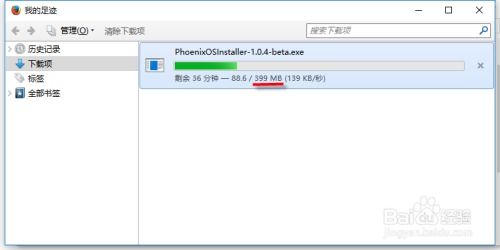
在开始之前,你需要准备以下工具和材料:
1. 安卓系统镜像:你可以从Android-x86官网(http://www.android-x86.org/)下载适合你电脑的安卓系统镜像。
2. USB闪存盘:至少1GB的容量,用于制作启动盘。

3. UltraISO软件:用于将安卓系统镜像烧录到USB闪存盘。
4. 电脑:一台可以运行Windows系统的电脑。

二、制作启动盘:打造你的安卓世界
1. 下载并安装UltraISO:从官网下载UltraISO软件,并按照提示完成安装。
2. 插入USB闪存盘:将USB闪存盘插入电脑的USB端口。
3. 打开UltraISO:运行UltraISO软件。
4. 加载镜像文件:点击“文件”菜单,选择“打开”,找到你下载的安卓系统镜像文件,点击“打开”。
5. 写入镜像:点击“启动”菜单,选择“写入硬盘镜像”,然后选择你的USB闪存盘,点击“写入”按钮。
6. 完成:等待写入过程完成,你的启动盘就制作好了。
三、安装安卓系统:开启新世界的大门
1. 重启电脑:将USB闪存盘插入电脑,重启电脑。
2. 进入BIOS设置:在启动过程中,按下BIOS快捷键(通常是F2、F10或DEL键),进入BIOS设置。
3. 设置启动顺序:在BIOS设置中,找到“启动顺序”或“启动设备”选项,将USB闪存盘设置为第一启动设备。
4. 保存并退出:设置完成后,按F10键保存设置并退出BIOS。
5. 启动安卓系统:电脑会从USB闪存盘启动,进入安卓系统安装界面。
6. 分区:按照提示进行分区,可以选择将安卓系统安装在硬盘的一个分区中。
7. 安装:等待安装过程完成,安装完成后,电脑会自动重启。
四、安装完成后:探索安卓世界
1. 设置网络:安装完成后,进入安卓系统,设置网络连接。
2. 安装应用:从Google Play商店或其他应用市场下载并安装你喜欢的应用。
3. 享受安卓系统:现在,你就可以在电脑上享受安卓系统的便捷和乐趣了。
五、注意事项
1. 安装安卓系统后,电脑的启动速度可能会变慢,因为安卓系统需要更多的内存和处理器资源。
2. 安装安卓系统后,电脑的硬件兼容性可能会受到影响,建议在安装前了解你的电脑硬件是否支持安卓系统。
3. 安装安卓系统后,电脑的保修可能会失效,请谨慎操作。
通过以上步骤,你就可以在电脑上安装安卓系统,享受安卓世界的便捷和乐趣。快来试试吧,让你的电脑焕发新的活力!
相关推荐
教程资讯
教程资讯排行











